答案是利用C/C++扩展和cppreference插件实现高效文档查阅。首先安装微软官方C/C++扩展,启用智能感知与悬停提示;再安装cppreference扩展,通过命令面板直接搜索标准库函数,实现离线在线无缝查阅;结合Doxygen生成项目文档,使用“转到定义”功能快速跳转源码;同时借助IntelliSense、调试工具、任务自动化、集成终端和代码格式化提升整体开发效率;若遇配置问题,检查c_cpp_properties.json、输出日志、编译器路径及tasks.json、launch.json配置,必要时重启或查阅官方文档解决。
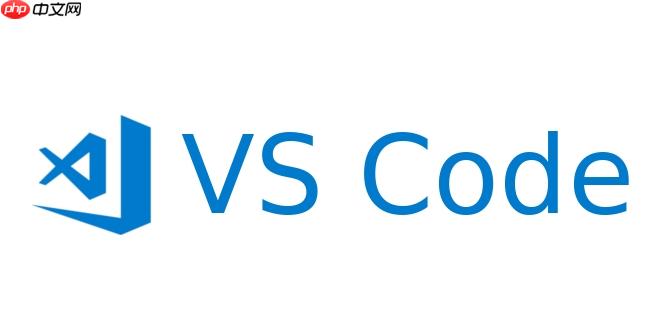
在VSCode里看C/C++文档,说白了,核心就是利用好微软官方的C/C++扩展,再配合一些专门的文档插件,比如
cppreference
要实现VSCode内C/C++文档的便捷查看,我通常是这么配置的:
cppreference
cppreference
Ctrl+Shift+P
Cmd+Shift+P
cppreference: Search
cppreference.com
Doxygen Documentation Generator
F12
Ctrl+Click
说实话,高效查阅C++标准库文档,我个人觉得
cppreference
std::vector
有了
cppreference
立即学习“C++免费学习笔记(深入)”;
除了文档查阅,VSCode在C/C++开发上,还有一堆宝藏功能,很多人可能只用了一小部分。
首先是智能感知(IntelliSense)。这玩意儿简直是开发者的左右手,敲代码的时候,自动补全、成员列表、参数提示,这些功能能大幅减少拼写错误和记忆负担。特别是对C++这种语法比较复杂的语言,它能帮你快速找到正确的函数名和参数类型,省去了不少翻阅头文件的时间。
然后是强大的调试功能。VSCode集成了GDB/LLDB,通过配置
launch.json
printf
再来是任务自动化(Tasks)。通过
tasks.json
还有集成终端。虽然这看起来是个小功能,但它意味着你不需要切换到独立的终端窗口,所有的命令行操作都可以在VSCode内部完成。编译、运行、Git操作,甚至一些脚本执行,都在同一个界面下,非常方便。
最后不得不提的是代码格式化。通过
Clang-Format
C/C++扩展配置问题,说实话,是新手甚至老手都会偶尔头疼的地方。最常见的,就是代码底下出现一堆红色的波浪线,提示找不到头文件或者符号未定义。
遇到这种情况,我通常会这么排查:
c_cpp_properties.json
includePath
includePath
src/main.cpp
include/myheader.h
"${workspaceFolder}/include"compilerPath
"C:/msys64/mingw64/bin/g++.exe"
Ctrl+Shift+U
Cmd+Shift+U
g++ --version
clang++ --version
Reload Window
tasks.json
launch.json
tasks.json
launch.json
以上就是VSCode安装C/C++文档查看 提升开发效率的VSCode技巧的详细内容,更多请关注php中文网其它相关文章!

每个人都需要一台速度更快、更稳定的 PC。随着时间的推移,垃圾文件、旧注册表数据和不必要的后台进程会占用资源并降低性能。幸运的是,许多工具可以让 Windows 保持平稳运行。




Copyright 2014-2025 https://www.php.cn/ All Rights Reserved | php.cn | 湘ICP备2023035733号